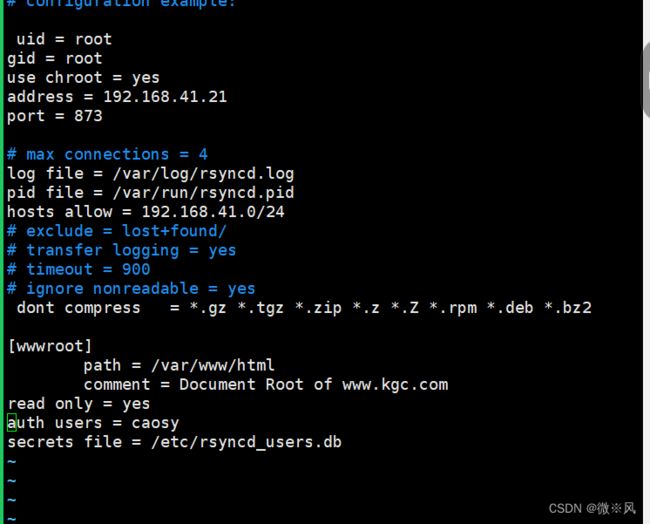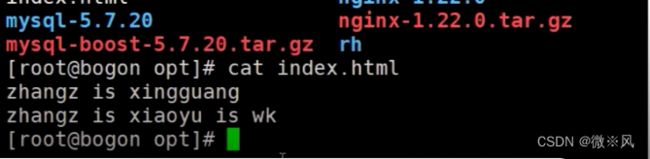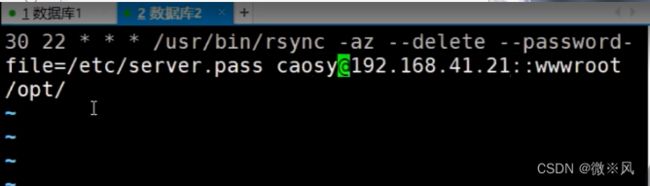rsync远程同步
1、简介
rsync (Remote Sync,远程同步)是一个开源的快速备份工具,可以在不同主机之间镜像同步整个目录树,支持增量备份,并保持链接和权限且采用优化的同步算法,传输前执行压缩,因此非常适用于异地备份、!镜像服务器等应用。
在远程同步任务中,负责发起rsync同步操作的客户机称为发起端,而负责响应来自客户机的rsync同步操作的服务器称为同步源。在同步过程中,同步源负责提供文件的原始位置,发起端应对该位置具有读取权限。
Rsync 是 Linux 系统下的数据镜像备份工具,使用快速增量备份工具 Remote Svnc 可以远程同步可以在不同主机之间进行同步,可实现全量备份与增量备份,保持链接和权限,且采用优化的同步算法,传输前执行压缩,因此非常适合用于架构集中式备份或异地备份等应用。同时Rsync支持本地复制,或者与其他 SSH、rsync 主机同步
2、同步方式
- 完整备份:每次备份都是从备份源将所有的文件或目录备份到目的地。
- 差量备份:备份上次完全备份以后有变化的数据(他针对的上次的完全备份,他备份过程中不清除存档属性)。
- 增量备份:备份上次备份以后有变化的数据(他才不管是那种类型的备份,有变化的数据就备份,他会清除存档属性)
备份的方式
- 、发起端:负责rsync 同步操作的客户机叫做发起端,通知服务器我要备份你的数据
- 备份源:负责响应来自客户机rsync 同步操作的服务器叫做备份源,需要备份的服务器
- 、服务端:运行rsyncd服务,一般来说,需要备份的服务器
- 、客户端:存放备份数据
rsync(Remote Sync)是一种用于文件和目录之间进行增量复制和同步的工具,它可以通过网络连接实现远程主机之间的文件同步。
rsync的远程同步概念如下:
1. 增量复制:rsync采用增量复制的方式进行文件同步。在首次同步时,会将所有源文件复制到目标位置;而在后续的同步过程中,只会传输发生变化的部分,即只复制已修改的文件和新增的文件,从而减少了数据传输的量,提高了同步效率。
2. 客户端-服务器模式:rsync使用客户端-服务器模式进行远程同步。通常情况下,一个主机作为rsync服务器,负责存储和提供同步的文件。而另一个主机则充当rsync客户端,负责从服务器获取和同步文件。
3. 差异比较算法:rsync利用差异比较算法来确定源文件和目标文件之间的变化。它会计算文件的哈希值或使用checksum来检测文件内容的差异,并只传输发生变化的部分。这样可以大大减少数据传输量,加快同步速度。
4. 保持文件属性:rsync可以保持文件的属性、权限和时间戳等元数据。在同步过程中,它会尽可能地保持源文件和目标文件的属性一致性,确保同步后的文件与原始文件的属性完全相同。
5. 安全传输:rsync可以通过SSH等安全协议进行远程同步,保障数据传输的安全性。使用加密的连接,可以防止敏感文件在传输过程中被窃取或篡改。
总之,rsync远程同步利用增量复制、差异比较算法和客户端-服务器模式,实现了高效、快速且可靠的文件同步。它是一个广泛应用于备份、文件同步和数据迁移等场景的工具。
rsync特性
支持拷贝特殊文件,如连接文件、设备等。
可以有排除指定文件或目录同步的功能,相当于打包命令tar的排除功能。
可以做到保持原文件或目录的权限、时间、软硬链接、属主、组等所有属性均不改变 –p。
可以实现增量同步,既只同步发生变化的数据,因此数据传输效率很高(tar-N)。
可以使用rcp、rsh、ssh等方式来配合传输文件(rsync本身不对数据加密)。
可以通过socket(进程方式)传输文件和数据(服务端和客户端)。
支持匿名的活认证(无需系统用户)的进程模式传输,可以实现方便安全的进行数据备份和镜像。
常用rsync的命令
常用
| 命令 | 说明 |
| -r | 递归模式,包含目录及子目录中的所有文件。 |
| -l | 对于符号链接文件仍然复制为符号链接文件。 |
| -v | 显示同步过程的详细(verbose)信息。 |
| -z | 在传输文件时进行压缩(compress)。 |
| -a | 归档模式,保留文件的权限、属性等信息,等同于组合选项“-rlptgoD” |
| -p | 保留文件的权限标记。 |
| -t | 保留文件的时间标记。 |
| -g | 保留文件的属组标记(仅超级用户使用) |
| -o | 保留文件的属主标记(仅超级用户使用)。 |
| -H | 保留硬连接文件。 |
| -A | 保留 ACL 属性信息。 |
| -D | 保留设备文件及其他特殊文件。 |
| --delete | 删除目标位置有而原始位置没有的文件。 |
| --checksum | 根据校验和(而不是文件大小、修改时间)来决定是否跳过文件。 |
配置源的两种表达方法
格式一:
用户名@主机地址::共享模块名
rsync -avz [email protected]::wwwroot /opt/格式二:
rsync://用户名@主机地址/共享模块名
rsync -avz rsync://[email protected]/wwwroot /opt/SCP和rsync都是用于文件传输的工具,但它们有一些区别。
1. 功能和用途:
- SCP(Secure Copy)是一个基于SSH协议的文件传输工具,主要用于在本地主机和远程主机之间进行文件传输。它提供了加密和身份验证功能,可以确保数据安全传输。
- Rsync是一个强大的文件传输和同步工具,可以在本地主机和远程主机之间进行增量文件传输和备份。它使用特殊的算法来仅传输更改的部分文件,从而提高传输效率。
2. 增量传输:
- SCP每次传输文件时,都会将整个文件复制到目标主机,无论文件是否发生变化。这意味着对于大型文件或网络连接较慢的情况下,传输时间可能会很长。
- Rsync使用增量传输方法,只传输源和目标文件之间的差异部分。这意味着只有修改过的部分才会被传输,从而减少了传输时间和带宽消耗。
3. 同步功能:
- Rsync具有同步功能,可以确保源和目标主机上的文件保持一致。当源文件发生变化时,rsync会自动将更改的部分传输到目标主机,实现文件的同步。
- SCP不具备自动同步功能,每次需要手动执行scp命令来传输文件。
4. 命令语法:
- SCP的命令语法比较简单,使用`scp`命令即可进行文件传输,例如:`scp source_file destination_file`。
- Rsync的命令语法相对复杂一些,可以指定各种参数和选项来实现不同的功能,例如:`rsync [options] source_file destination_file`。
综上所述,SCP适用于简单的文件传输需求,而rsync更适合用于增量文件传输和备份,并具备自动同步功能。
配置服务端与客户端的实验
前提首先关闭防火墙和增强功能
systemctl stop firewalld
setenforce 0配置rsync源服务器
rpm -q rsync #一般系统已默认安装rsync建立/etc/rsyncd.conf 配置文件
vim /etc/rsyncd.conf #添加以下配置项
uid = root
gid = root
use chroot = yes #禁锢在源目录
address = 192.168.10.18 #监听地址
port 873 #监听端口 tcp/udp 873,可通过cat /etc/services | grep rsync查看
log file = /var/log/rsyncd.log #日志文件位置
pid file = /var/run/rsyncd.pid #存放进程 ID 的文件位置
hosts allow = 192.168.10.0/24 #允许访问的客户机地址
dont compress = *.gz *.bz2 *.tgz *.zip *.rar *.z #同步时不再压缩的文件类型
[wwwroot] #共享模块名称
path = /var/www/html #源目录的实际路径
comment = Document Root of www.kgc.com
read only = yes #是否为只读
auth users = backuper #授权账户,多个账号以空格分隔
secrets file = /etc/rsyncd_users.db #存放账户信息的数据文件如采用匿名的方式,只要将其中的“auth users”和“secrets file”配置项去掉即可。
为备份账户创建数据文件
vim /etc/rsyncd_users.db
赋权
chmod 600 /etc/rsyncd_users.db保证所有用户对源目录/var/www/html 都有读取权限
前提: 虚拟机必须安装httpd才才能继续
chmod +r /var/www/html/
ls -ld /var/www/html/启动 rsync 服务程序
rsync --daemon #启动 rsync 服务,以独立监听服务的方式(守护进程)运行
netstat -anpt | grep rsynckill $(cat /var/run/rsyncd.pid)
rm -rf /var/run/rsyncd.pid发起端配置
#将指定的资源下载到本地/opt 目录下进行备份。
格式一: rsync -avz [email protected]::wwwroot /opt/ #密码123456
格式二: rsync -avz rsync://[email protected]/wwwroot /opt/
免交互格式配置
echo "123456" > /etc/server.pass
chmod 600 /etc/server.passcrontab -e
30 22 * * * /usr/bin/rsync -az --delete --password-file=/etc/server.pass [email protected]::wwwroot /opt/
为了在同步过程中不用输入密码,需要创建一个密码文件,保存 backuper 用户的密码,如 /etc/server.pass。在执行 rsync 同步时使用选项 “--password-file=/etc/server.pass” 指定即可systemctl restart crond
systemctl enable crond